 りく
りく長時間使用しても疲れないマウスが欲しい!
- マウスがどんな感じか写真で見れます。
- Logicoolのトラックボールマウス(M575)のメリット・特徴は?
- 何かデメリットはある?
大人気のひろゆきさんも絶賛しているLogicoolのトラックボールマウス(M575)をご紹介します!
“おうち時間”や”在宅勤務”が増えてきたことにより、家庭でパソコンを触れる機会も多くなりました。長時間マウスを動かすとなれば手が疲れることも多々あると思います。
そんな”マウス疲れ“を少しでも軽減できるトラックボールマウスの魅力をご紹介していきたいと思います。
m575の基本スペック
  M575 | |
|---|---|
| メーカー | Logicool |
| サイズ | 100 x 134 x 48 |
| 重量 | 145g |
| 電池寿命 | 24ヶ月 |
| 総ボタン数 | 5 |
| 価格 | 約5500~6500円 |
| 購入する |
外観レビュー
付属品はbluetooth用のUSB、説明書、保証書。電池は別売。


マウス本体は、サイドボタン(2個)、ミドルボタン、左クリック、右クリックの5クリック。
後述しておりますが、それぞれボタンの割り当て設定ができます。


M575本命のトラックボール。
非常に大型で存在感が凄い。指触りもGoodでツルツルしたボールです。


トラックボールはマウス本体より外すことができ、トラックボール部分の掃除も可能です。


マウス自体は少し斜めになっているので、トラックボールを使用していてもマウスに手がフィットする形になっています。


裏側はマウスの電源ON/OFFとBluetooth接続用のボタン、電池入れがあります。
ちなみにこちらのM575にはセンサーがありません。


M575のサイズ感と使用例


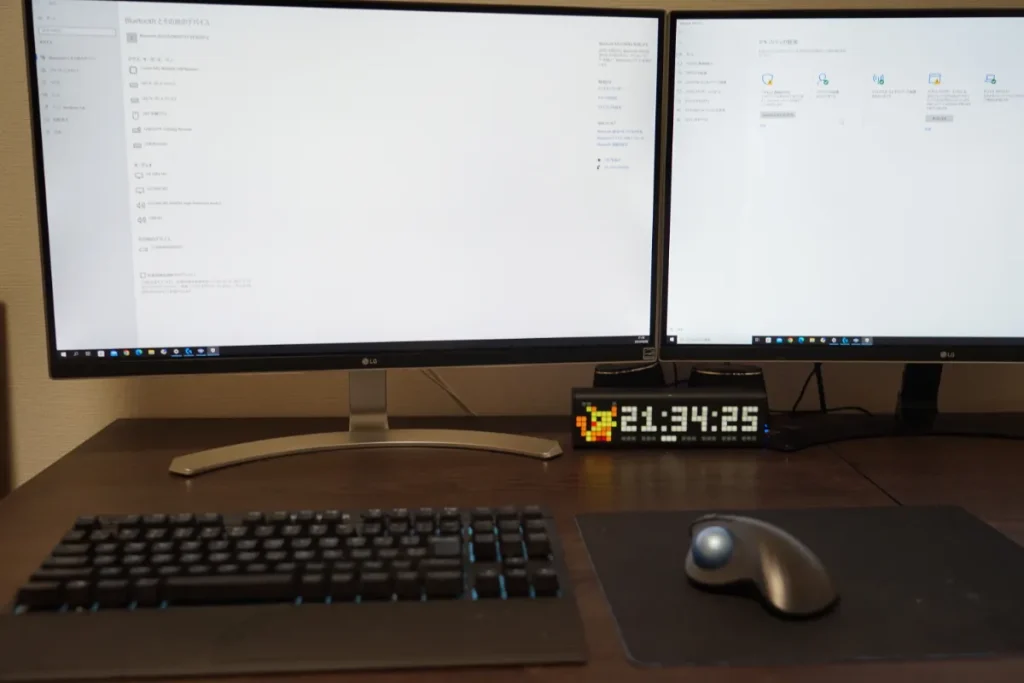
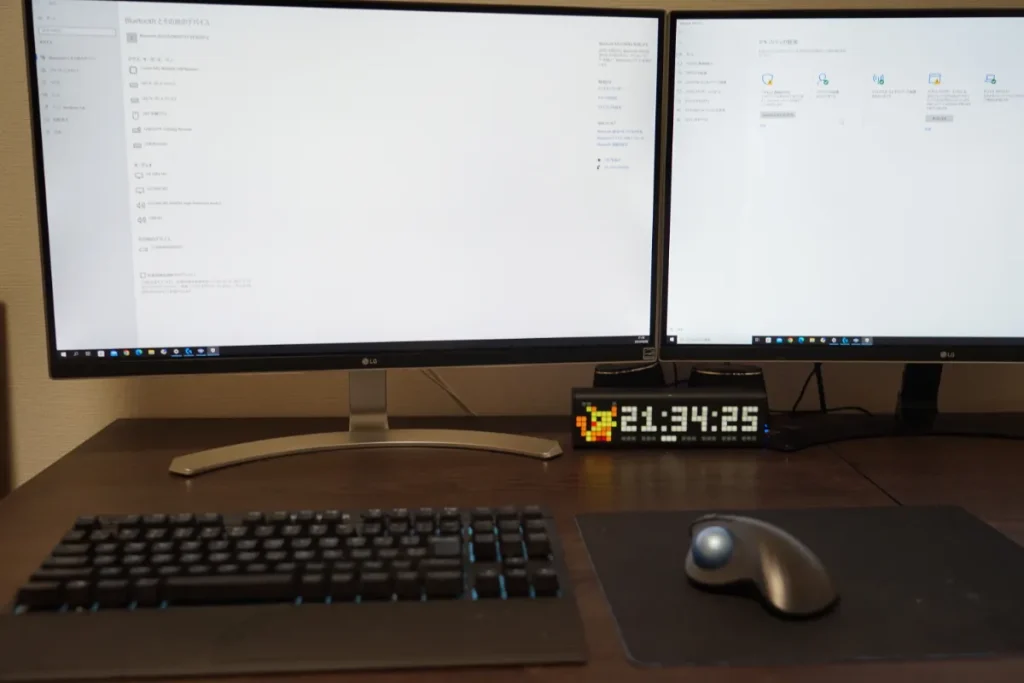
M575のメリット・特徴
まずはLogicoolのM575のメリット・特徴をご紹介していきたいと思います。
トラックボール操作で疲れにくい


logicoolのM575の最大の特徴としてはやはりトラックボールでしょう。
本体全体の大部分を占めるこちらのトラックボールを動かすことにより、マウスポインタの移動が出来ます。
一見、使いにくいのでは?と思うかもしれませんが、はっきりいって最初は違和感があります。ただ、慣れてしまうと手を動かさなくてもいいのは疲労しにくく、大きなメリットと感じました。
トラックボール自体の動作は摩擦がなく非常に滑らかで、引っかかったりすることは一切ありませんでした。
デスクスペースを有効に使える
前項の通り、マウスポインタの移動はトラックボールで行うためマウスを動かす必要がほとんどありません。
そのため、本来であれば大きめのマウスパッドなどが必要となりデスクスペースを圧迫してしまいますが、M575なら狭いスペースでも十分マウスとしての機能を発揮することが出来るでしょう。
専用のソフトウェアで設定変更が可能
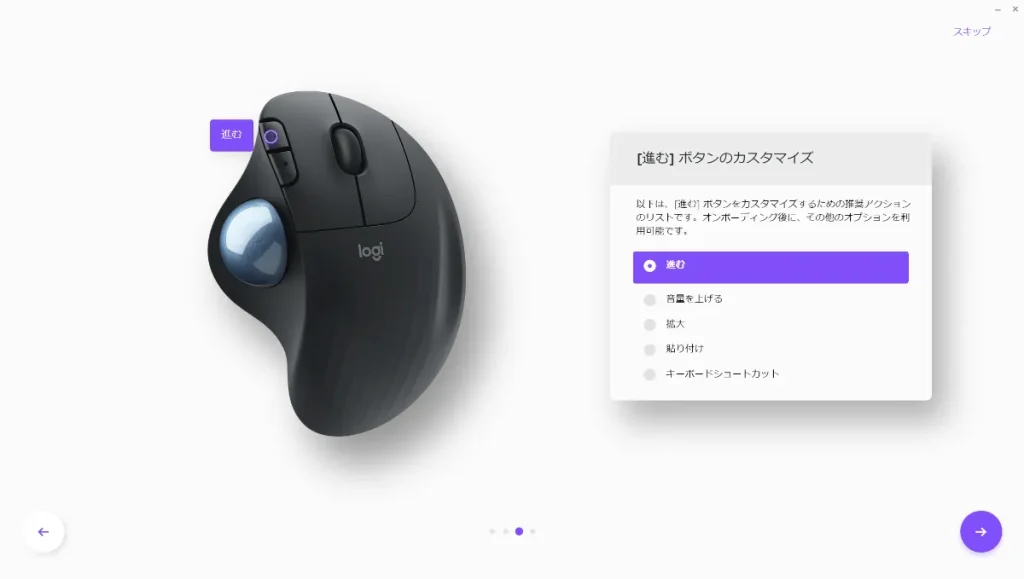
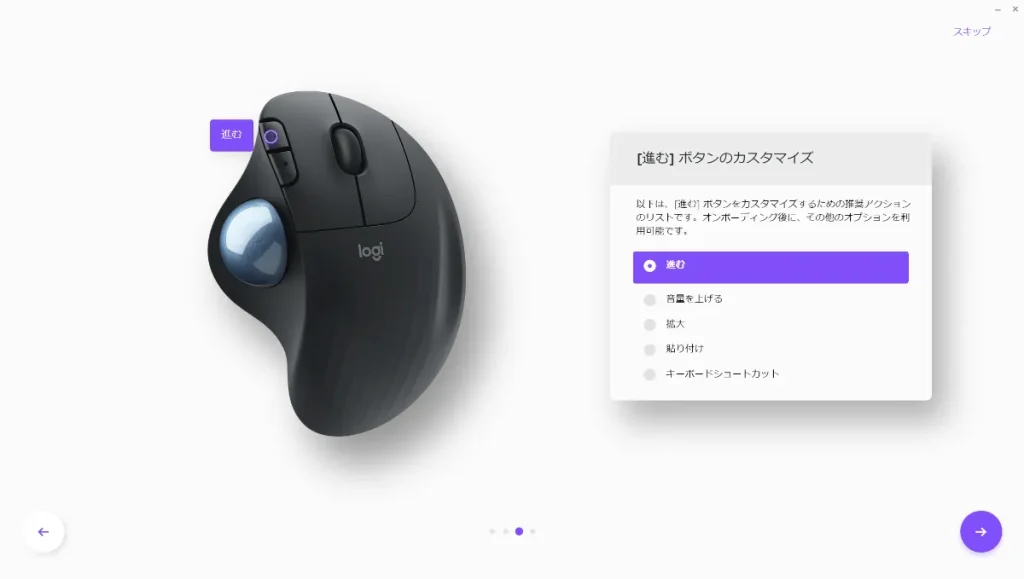
Logicool M575には専用のソフトウェア”Logicool Options”があります。
こちらをインストールすることにより、トラックボールの感度及び、サイドボタン、ミドルボタンをクリックした時の動作を変更できます。
- トラックボールの感度設定
- 指定のファイル/フォルダを開く
- スピーカーのミュート
- キーボードショートカット(Ctrl + C)など
- 拡大・縮小 など



他にもたくさんあり、カスタマイズ性はかなり高めです!
M575のデメリット
続いて、Logicool M575のデメリットもご紹介していきたいと思います。
通常のマウス移動が出来ない
M575の裏側にはセンサーが付いていないため、通常のマウスのようにマウス移動によるポインタ移動が出来ません。
そのため、細かい動きをする作業、ゲーム、スピードを求められる作業には少し向いていないと感じました。
マウスが大きいため持ち運びには△
M575はトラックボールが備わっている関係か、マウス自体は大きめの部類に入ります。
外出先で使用する場合、持ち運びにはあまり適してないかもしれません。
マウスの2台使いもあり?
前項のデメリットでもありましたように、M575は細かい作業やゲームでは不向きです。



僕は現在M575とG304マウスを両方使用しています。


| M575の用途 | G304の用途 |
|---|---|
| ・ネットサーフィン ・動画閲覧 ・文章作成 | ・ゲーム ・ファイルの整理 ・画像編集 |
Logicool M575まとめ
今回はLogicool M575の外観、メリット・デメリットなどを紹介させていただきました。
最大の特徴であるトラックボールが予想以上に使い心地が良く、癖になるマウスだなぁと感じました。
- 長時間マウスを触る人
- パソコンデスクのスペースが狭い人
- ちょっと変わったマウスを使ってみたい人
















